如何更新网卡驱动win7 windows7系统更新网卡驱动的步骤
更新时间:2023-09-22 11:33:24作者:huige
当电脑网卡有问题无法正常使用的话,很大一个原因就是网卡驱动有问题,我们可以尝试更新网卡驱动来进行解决,可是有很多win7系统用户却不知道如何更新网卡驱动,如果你也有一样的疑惑,那就跟随着小编的步伐一起来看看windows7系统更新网卡驱动的步骤吧。
方法一:
直接用主板驱动光盘安装。把主板光盘放到光驱,然后双击安装,选择网卡,下一步下一步,直到完成,最后重启电脑就OK了。
方法二:
1.右击计算机-->管理-->设备管理器。

2.右击网卡设备——属性——驱动程序。

3.点击更新驱动程序。

4.浏览计算机以查找驱动程序软件,浏览位置直接找到光盘网卡驱动。
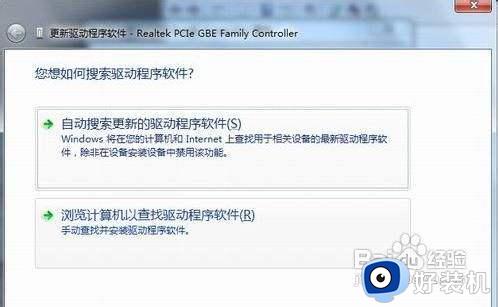
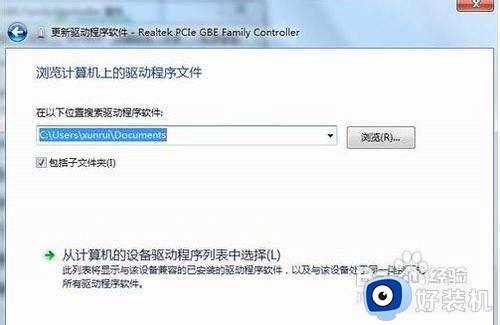
方法三:用驱动精灵来安装。
1、首先下载并安装好驱动精灵,打开驱动精灵。然后会自动更新主板驱动,选择网卡驱动,点击更新,直到完成。
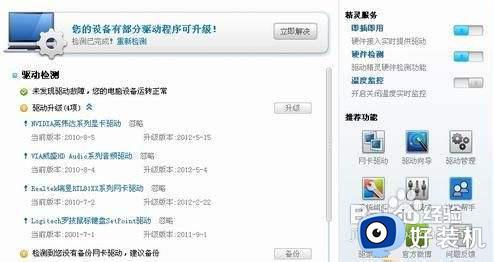
上述给大家介绍的就是如何更新网卡驱动win7的详细内容,有需要的用户们可以参考上述方法步骤来进行更新,希望可以帮助到大家。
如何更新网卡驱动win7 windows7系统更新网卡驱动的步骤相关教程
- win7如何更新声卡驱动 win7怎么更新电脑声卡驱动程序
- win7怎么卸载网卡驱动 win7系统卸载网卡驱动的步骤
- windows7无线网卡驱动如何安装 win7无线网卡驱动下载安装的方法
- windows7怎么安装无线网卡驱动 win7怎么装无线网卡驱动
- win7网卡驱动卸载了怎么办 win7网卡驱动卸载后恢复方法
- w7英伟达怎么更新 w7显卡驱动英伟达更新在哪
- win7系统64位怎么安装kx效果 win7 64位系统安装kx声卡驱动步骤
- win7没有网怎么安装网卡驱动 win7没网如何安装网卡驱动程序
- 驱动精灵怎么安装win7网卡驱动 驱动精灵如何安装网卡驱动win7
- 装了纯净版win7没网卡驱动如何解决 装完win7系统没有网卡驱动怎么办
- win7访问win10共享文件没有权限怎么回事 win7访问不了win10的共享文件夹无权限如何处理
- win7发现不了局域网内打印机怎么办 win7搜索不到局域网打印机如何解决
- win7访问win10打印机出现禁用当前帐号如何处理
- win7发送到桌面不见了怎么回事 win7右键没有发送到桌面快捷方式如何解决
- win7电脑怎么用安全模式恢复出厂设置 win7安全模式下恢复出厂设置的方法
- win7电脑怎么用数据线连接手机网络 win7电脑数据线连接手机上网如何操作
win7教程推荐
- 1 win7每次重启都自动还原怎么办 win7电脑每次开机都自动还原解决方法
- 2 win7重置网络的步骤 win7怎么重置电脑网络
- 3 win7没有1920x1080分辨率怎么添加 win7屏幕分辨率没有1920x1080处理方法
- 4 win7无法验证此设备所需的驱动程序的数字签名处理方法
- 5 win7设置自动开机脚本教程 win7电脑怎么设置每天自动开机脚本
- 6 win7系统设置存储在哪里 win7系统怎么设置存储路径
- 7 win7系统迁移到固态硬盘后无法启动怎么解决
- 8 win7电脑共享打印机后不能打印怎么回事 win7打印机已共享但无法打印如何解决
- 9 win7系统摄像头无法捕捉画面怎么办 win7摄像头停止捕捉画面解决方法
- 10 win7电脑的打印机删除了还是在怎么回事 win7系统删除打印机后刷新又出现如何解决
